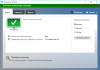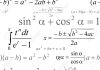Власники ігрових ноутбуків і персональних комп’ютерів часто задаються питанням про те, як користуватися Speedfan 4.51.
Завантажити програму для Windows можна через офіційний сайт розробника Almico.com.
Можливості програми:
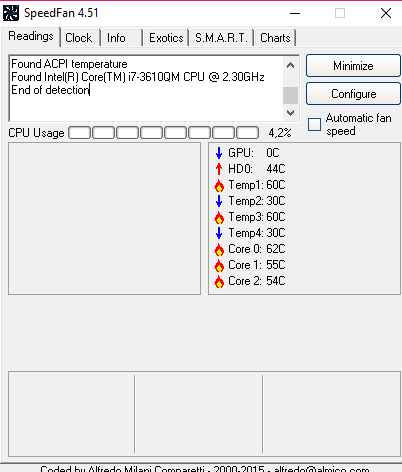
Головне вікно програми Speedfan 4.51
Також крім всіх перерахованих вище функцій, оновлена версія софта володіє підтримкою останніх версій популярних моделей процесорів для ноутбука.
Доступна версія програмного забезпечення Speedfan, яка підійде будь-якого комп’ютера – це portable rus. Дана версія не вимагає установки в систему.
З програмою можна працювати, просто відкривши виконуваний файлик.
Налаштування програми
Щоб додаток працювало стабільно і регулювало роботу всіх апаратних складових комп’ютера, його необхідно налаштувати.
Розглянемо докладніше, як користуватися і як налаштувати програму за кілька хвилин.
Даний спосіб налаштування, і інструкція підійде для будь-якої версії програми, адже всі вони мають однаковий інтерфейс:
- Використовуйте програму англійською, а не російською мовою. Таким чином можна уникнути некоректного відображення деяких виявлених системних параметрів;
- Запустіть програму від імені адміністратора, як показано на малюнку;
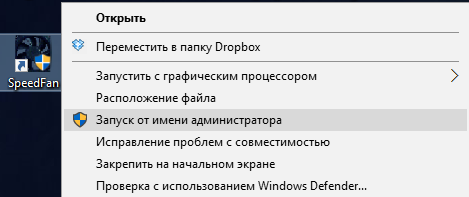
запуск утиліти від імені адміністратора системи
- Після запуску програми необхідно кілька секунд почекати. В цей час утиліта визначає апаратні компоненти, з якими доведеться працювати в подальшому;
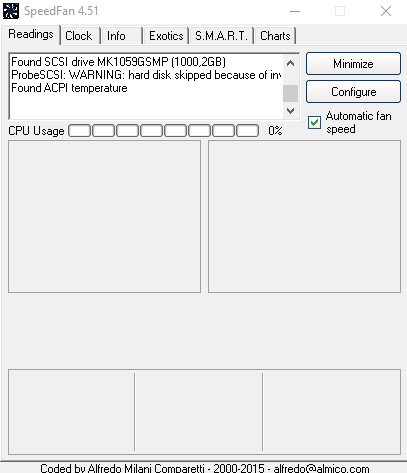
Процес визначення основних апаратних складових пристрою
- Щоб почати процес установки, натисніть на кнопку конфігурації, яка розташована праворуч на головному вікні програми. З’явиться наступне вікно;
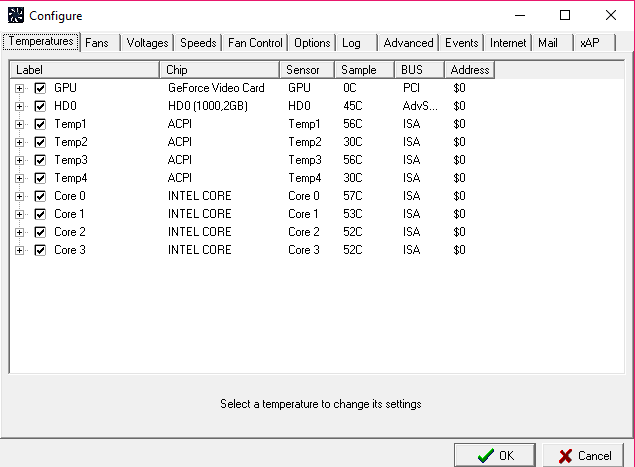
Вікно налаштування програми
- Вікно розділено на декілька вкладок. На малюнку вище вказана вкладка з температурами компонентів. Показники у другій колонці вказують на чіп материнської плати, з якого відбувається читання пристрою.
Таким чином ми можемо визначити, температура якого компонента показана. Почнемо налаштування відображення температури, наприклад, відеокарти. Їй відповідає чіп GeForce Video card. Натискаємо на пристрій.
Внизу вікна видно два регулятора температури (зліва – бажана температура, праворуч – тривожна). Все що необхідно – виставити показники на розсуд користувача;
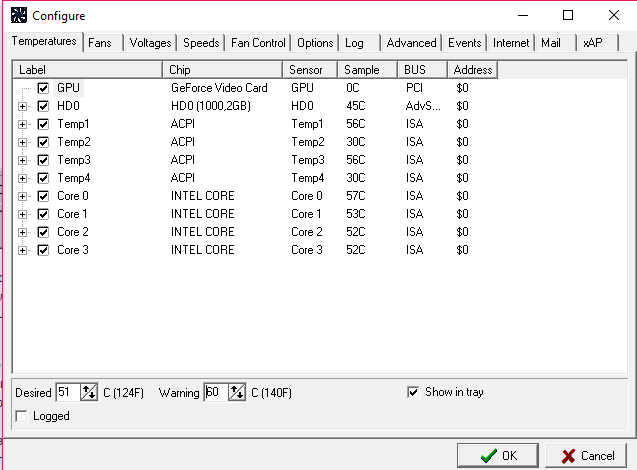
приклад визначення бажаної і тривожної температури компонента системи
- Зніміть галочки з усіх пристроїв з назвою Temp. Вони не визначилися програмою і вимірювати їх температуру неможливо;
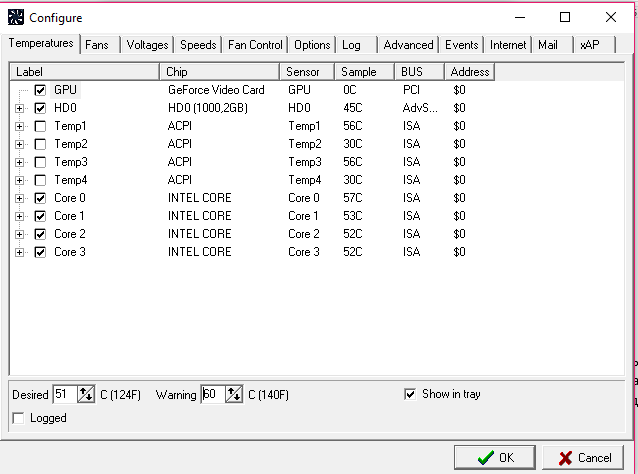
Відключення невиявлених пристроїв
Зміна швидкості вентиляторів
Якщо температура процесора буде менше бажаної, вентилятори будуть обертатися повільно.
Коли температура досягне бажаного значення, вентилятори почнуть працювати швидше, і, нарешті, коли температура дійде до тривожної позначки, програма попередить користувача про можливу небезпеку.
Як збільшити швидкість кулера? Остання версія програми дозволяє динамічно регулювати обертання вентилятора (вентиляторів).
Це означає, що залежно від температури процесора або відеокарти, яка визначається у першій вкладці, вентилятор буде працювати з різною швидкістю.
Якщо утиліта не бачить вентилятори, запустіть її.
Якщо утиліта не регулює і не визначає компоненти, допоможе автозавантаження (якщо стандартне виявлення не працює).
Для цього необхідно додати ярлик програми в меню автозавантаження диспетчера пристроїв.
Розглянемо докладніше, як змінити швидкість вентилятора. В нашому випадку, програма визначила два системних вентилятора.
Для кожного з них можна визначити потужність обертання за шкалою від 1 до 100.
Коли температура процесора буде в нормі, вентилятор буде працювати з мінімальною потужністю, і, відповідно, навпаки.
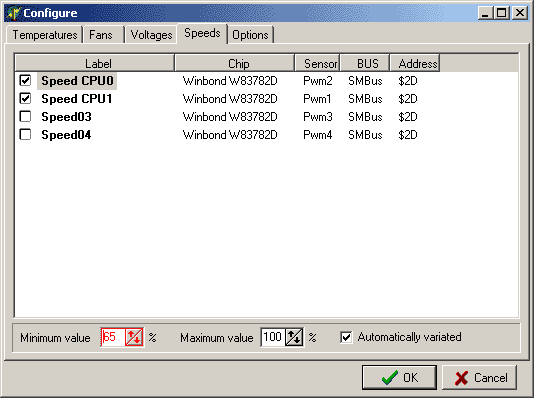
Динамічна настройка швидкостей вентилятора
Аналоги програми
Гідним аналогом вищеописаною утиліти є програма RivaTuner, однак, її функціонал не такий широкий, як у Speedfan.
RivaTuner більше підійде для регулювання роботи відеокарти ігрового комп’ютера.
Програма здатна розігнати відеокарту за допомогою спеціального драйвера, а також створити детальний звіт про характеристики використовуваного графічного інтерфейсу користувача.
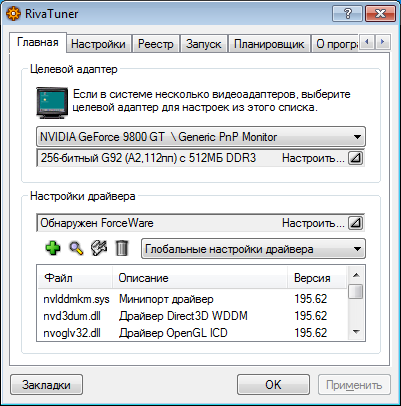
Зовнішній вигляд програми RivaTuner
SpeedFan 4.50
Програма SpeedFan – настройка швидкості обертання кулера.

















![[Огляд] Xiaomi MiJia M365 – відмінний [електросамокат] від надійного китайського виробника](http://web-city.org.ua/wp-content/uploads/2018/01/P1160682_1-218x150.jpg)













![[DNS probe finished no Internet] Як виправити помилку?](http://web-city.org.ua/wp-content/uploads/2018/01/1-42-218x150.jpg)